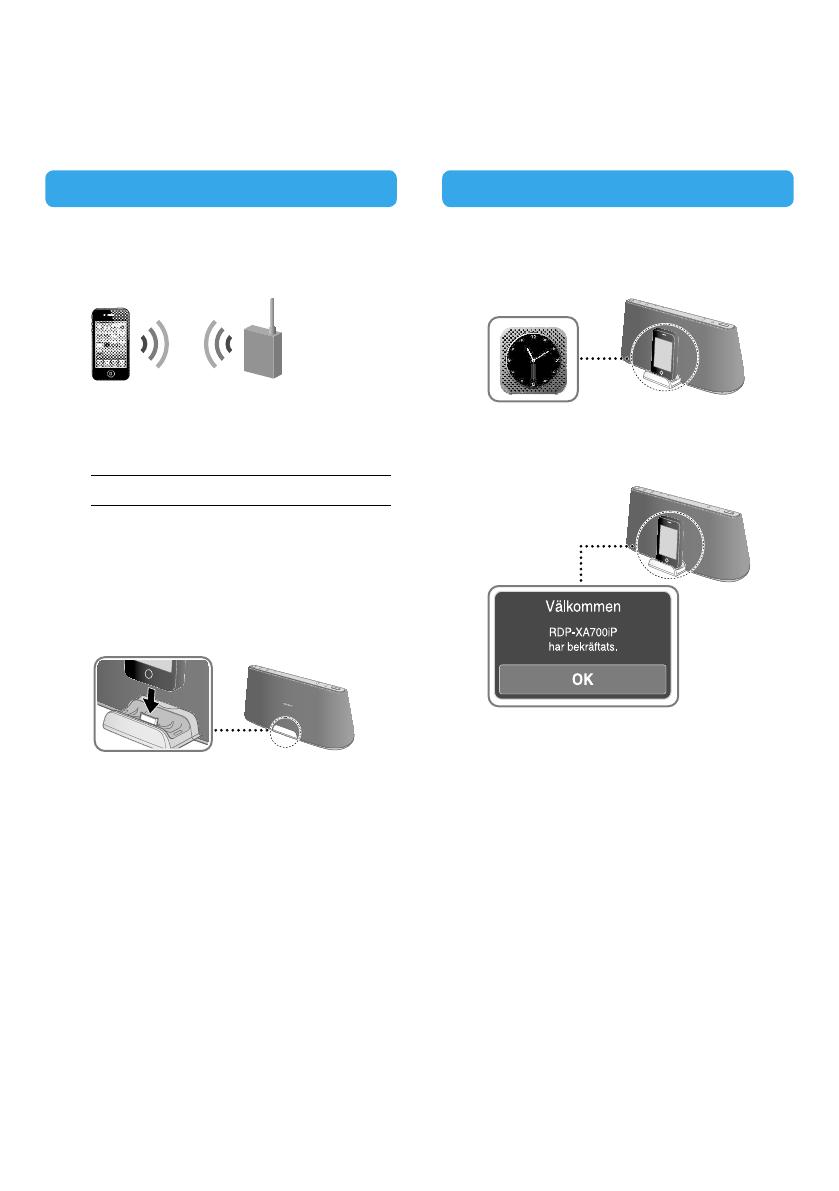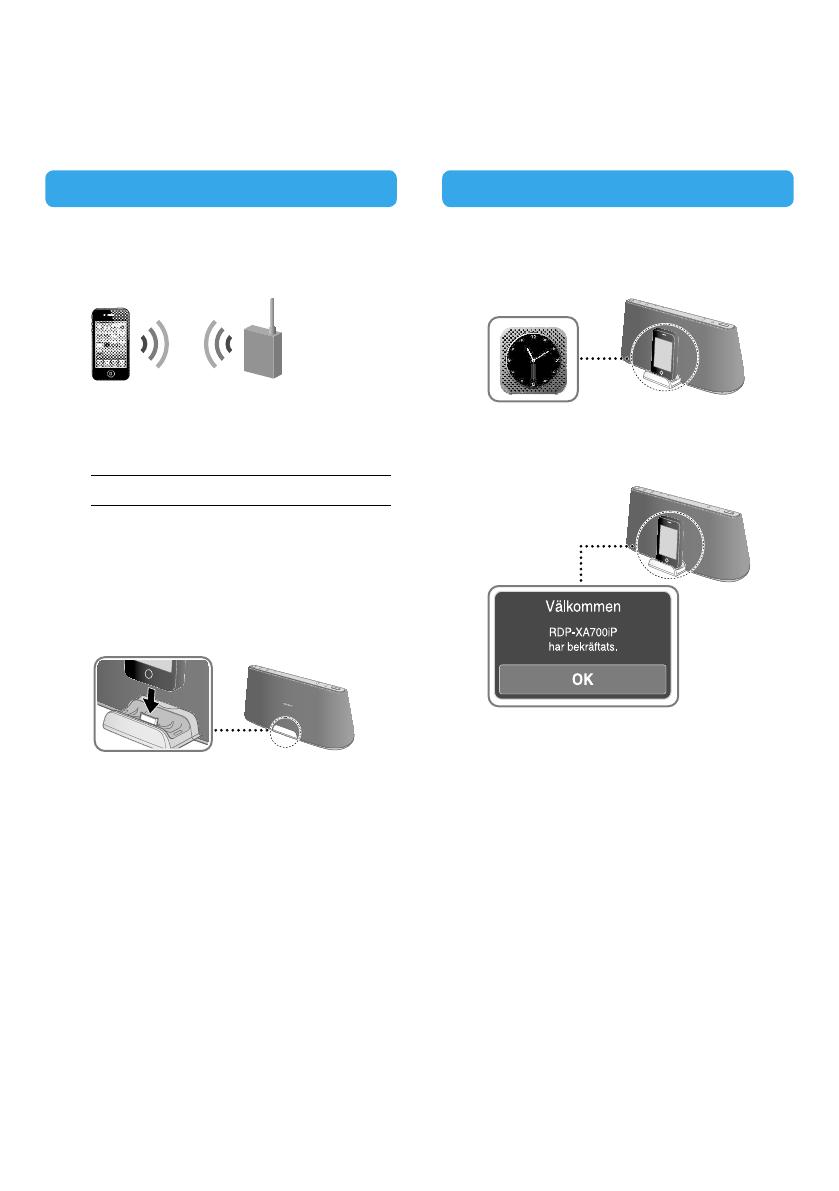
Innan du startar
1
Kontrollera att den iPhone/iPod touch/
iPad du använder som AirPlay-enhet är
ansluten till Wi-Fi-nätverket.
2
Skriv ner säkerhetsnyckeln (WEP- eller
WPA-koden) för din trådlösa
LAN-router/åtkomstpunkt.
Mer information finns i
bruksanvisningen till routern/
åtkomstpunkten.
3
Tryck för att öppna dockningsfacket och
anslut din iPhone/iPod touch/iPad.
4
Starta denna enhet (sidan 4).
LINK-indikatorn (sidan 7) börjar blinka
grönt.
5
Vänta i ungefär 70 sekunder tills LINK-
indikatorn slocknar.
Tips!
Följ anvisningarna på skärmen och ladda hem det om
meddelandet för nerladdning av D-Sappli visas.
Obs!
Stäng inte av denna enhet, tryck på Home-knappen
eller koppla från din iPhone/iPod touch/iPad när
den är ansluten till ett Wi-Fi-nätverk.
Koppla från din iPhone/iPod touch/iPad och anslut
den sedan igen, om ett problem uppstår under
Wi-Fi-inställningar.
Inställning av enhet: iPhone/iPod touch/iPad
Metod: D-Sappli-inställning
Starta nätverksinställningar
1
Peka på D-Sappli-ikonen för att öppna
den när din iPhone/iPod touch/iPad är
ansluten till denna enheten.
2
Följ instruktionerna på skärmen för att
utföra nätverksinställningarna.
3
När meddelandet [Anslutning klar] visas
pekar du på [OK] för att slutföra
nätverksinställningarna.
4
Kontrollera LINK-indikatorns status
(sidan 7).
När LINK-indikatorn lyser grönt är
anslutningen upprättad.